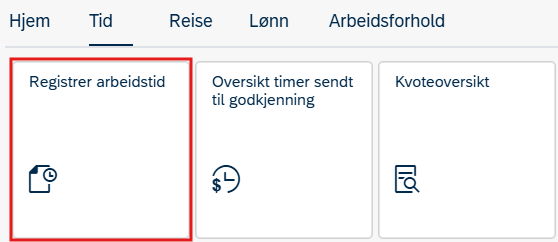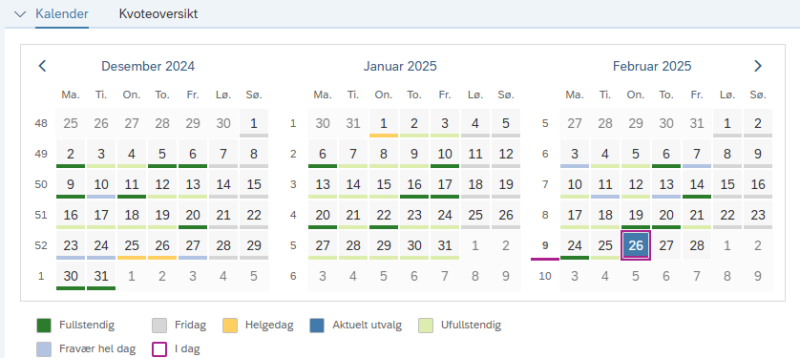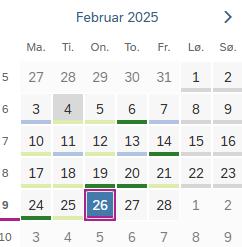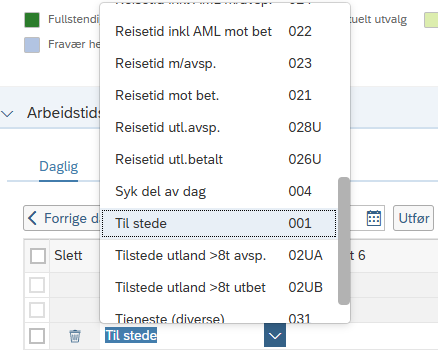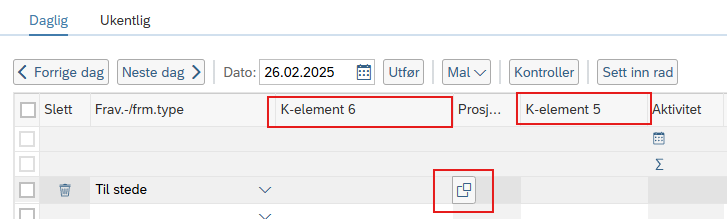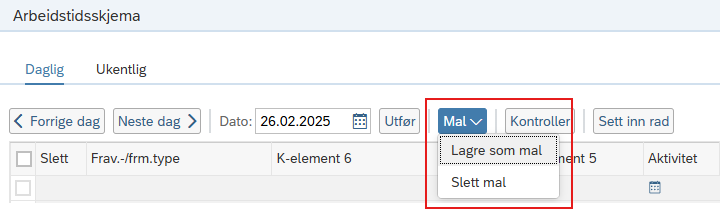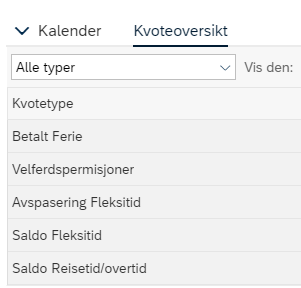Slik registrerer du arbeidstid i selvbetjeningsportalen.
Denne veiledningen viser hvordan du registrerer arbeidstid i selvbetjeningsportalen på nett. Du kan også registrere arbeidstid i DFØ-app på mobilen.
Registrere arbeidstid
Åpne fanen Tid
Naviger til fanen Tid for å finne alternativet for å registrere arbeidstimer.
Oversikt over kalenderen
Kalenderen viser inneværende måned og de to foregående månedene. Hver dag er fargekodet, med forklaringer på fargekodene gitt under kalenderen."
Navigere i kalenderen
Til høyre for kalenderen kan du se hvor langt du kan navigere. Du kan navigere 30 dager fremover.
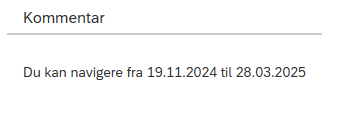
Registrere timer
Du kan registrere timer fra den 01. i forrige måned. Datoen kan endres ved å bruke kalenderen eller ved å bruke datofeltet i timelisten

Velg fraværs-/fremmøtetype
Velg fraværs-/fremmøtetype ved å bruke nedtrekksmenyen til høyre i feltet.
Du kan registrere noen typer fravær, som avspasering del av dag og lege- og tannlegetime, når du registrerer arbeidstiden din. Hvis du skal registrere fravær som for eksempel egenmelding eller sykt barn gjør du det ved å sende en fraværssøknad.
Registrere prosjekt og aktivitet
Prosjekt og aktivitet kan registreres under «K-element 6» og «K-element 5».
Klikk på feltet for K-element 6 eller K-element 5 for å få opp verdiene som er tilgjengelige.
Lagre og slette mal
Det er mulig å lagre en mal med en eller flere fremmøtetyper.
Velg først de fremmøtetypene du bruker oftest. Klikk på Mal, og deretter Lagre mal. På den måten vil fremmøtetypen(e) du har valgt kopieres automatisk hver dag.
For å slette malen klikker du på Mal og velger Slett mal.
Fraværskvoter og saldo
Det er mulig å se en oversikt over fraværskvotene dine ved å klikke på Kvoteoversikt.
Meldinger/ feilmeldinger
Øverst til venstre i selvbetjeningsportalen ser du meldinger og eventuelle feilmeldinger for tiden du har registrert.
Permisjon
Dersom du skal registrere søknad om permisjon, kan du gjøre det i i selvbetjeningsportalen under fanen Arbeidsforhold.
Kontakt
- Kundesenter på nett
- lonn [at] dfo.no (lonn[at]dfo[dot]no)
- 40 63 40 21